O OMEGLE FOI ENCERRADO!
O popular site de bate-papo anônimo foi desativado. Clique abaixo para obter mais informações sobre o motivo e alternativas disponíveis.
SAIBA MAIS AQUI!
Tutorial mostrando como usar webcam fake no Omegle usando o programa ManyCam PRO que vou deixar para download.
Com o ManyCam PRO poderemos remover o logotipo “ManyCam.com” que aparece no rodapé da imagem.
Dessa forma vamos poder passar qualquer vídeo que você tenha no computador ou até mesmo vídeos do YouTube como se fosse uma webcam.
Uma webcam fake (falsa) é quando você passa um vídeo gravado de qualquer coisa como se fosse ao vivo pela webcam.
Vale lembrar também que se passar por outra pessoa é crime, então use por sua conta em risco já que não sei qual vídeo você usará nessa fake webcam no Omegle.
No exemplo vou mostrar como usar webcam fake no Omegle mas você pode fazer em qualquer outro lugar como no Skype por exemplo.
- LEIA TAMBÉM: Como usar webcam virtual no Omegle com OBS Studio
Baixar ManyCam PRO para Webcam Fake
Faça o download do ManyCam PRO em seu computador clicando no link abaixo:
Assim que baixar clique com o botão direito do mouse sobre o arquivo e depois em “Extrair aqui“:
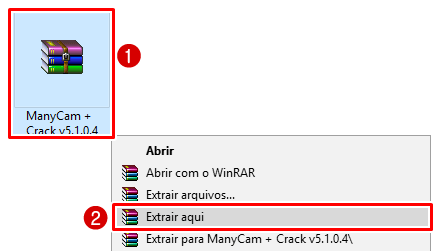
Entre na pasta extraída e execute o instalador do ManyCam e faça sua instalação normalmente:
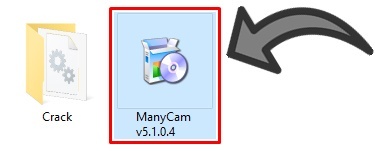
Depois entre na pasta “Crack” e dentro da pasta copie o arquivo “qsvg.dll” como na imagem abaixo. Ele é o nosso ativador:
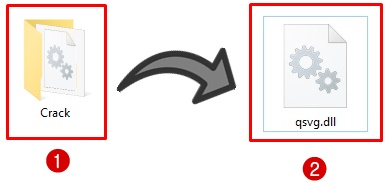
Agora no ícone do ManyCam em seu desktop clique com o botão direito do mouse sobre ele e depois em “Abrir local do arquivo“:
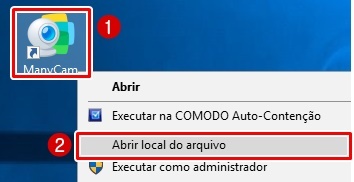
Antes de fazer qualquer alteração no seu blog.
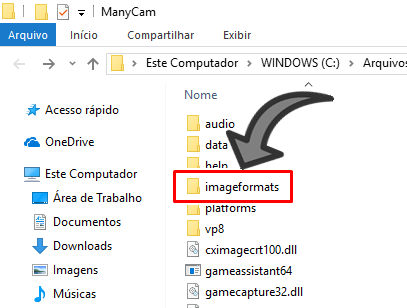
Agora cole o arquivo copiado da pasta “Crack” para está pasta. Já existe um arquivo com este nome então dê permissão para substituir:
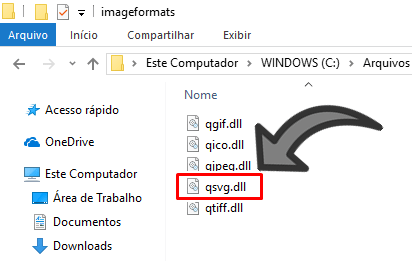
Pronto! Agora o ManyCam está ativado podendo assim remover o logo “Manycam.com” da imagem.
Como Usar Webcam Fake no Omegle
Agora entre no Omegle e passe o ponteiro do mouse sobre sua webcam e escolhe como “Camera” o ManyCam Virtual Webcam“:
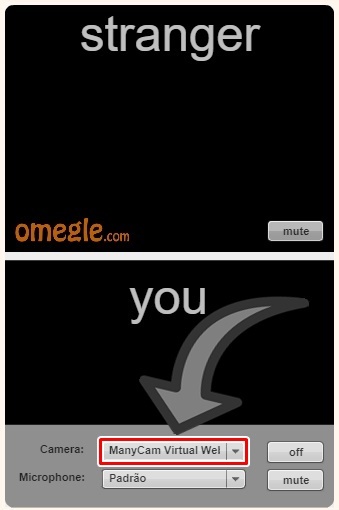
Abra o ManyCam e clique na aba “Vídeo” depois na aba “Texto” e desmarque a opção “Exibir logotipo da ManyCam“:
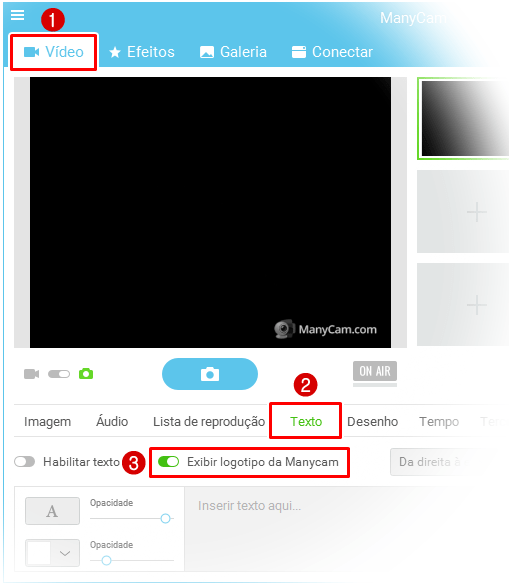
Agora clique na aba “Lista de reprodução” e depois em “Adicionar“:
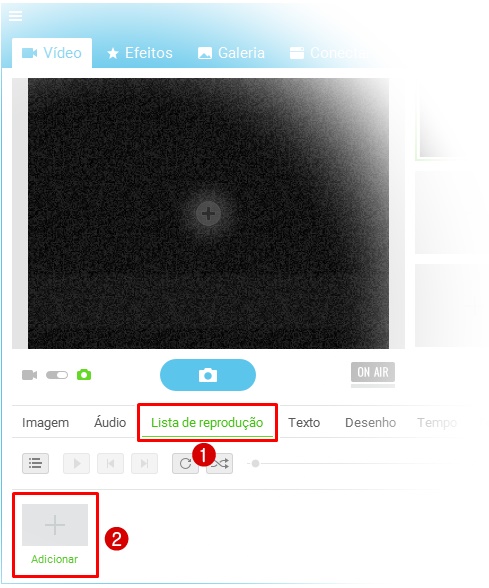
Nas opções você pode usar tanto vídeos que você tenha em seu computador como qualquer vídeo do YouTube:
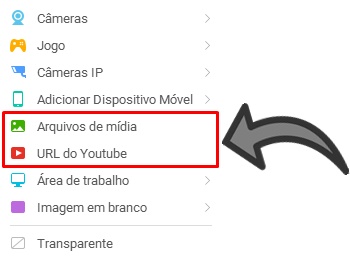
Arquivos de mídia: Escolha essa opção para usar um vídeo que você tenha em seu computador.
URL do YouTube: Escolha essa opção para usar qualquer vídeo do YouTube sem precisa baixar.
Após escolher o vídeo que você vai exibir basta usar estes controles para executar, parar, voltar como qualquer player de vídeo:
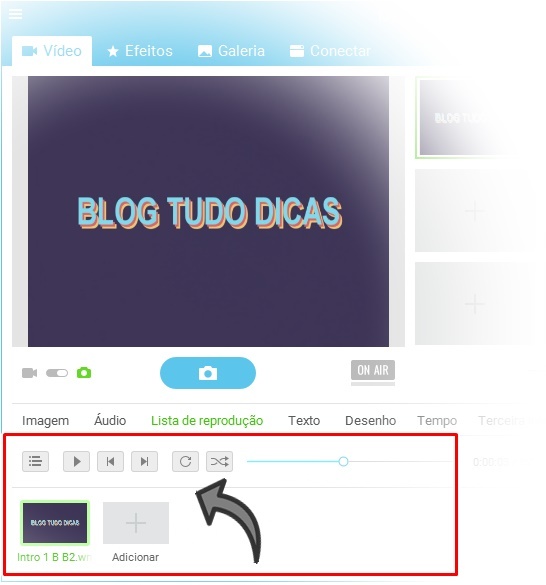
Com isso qualquer vídeo que você executar no ManyCam também será exibido como sua webcam no Omegle:
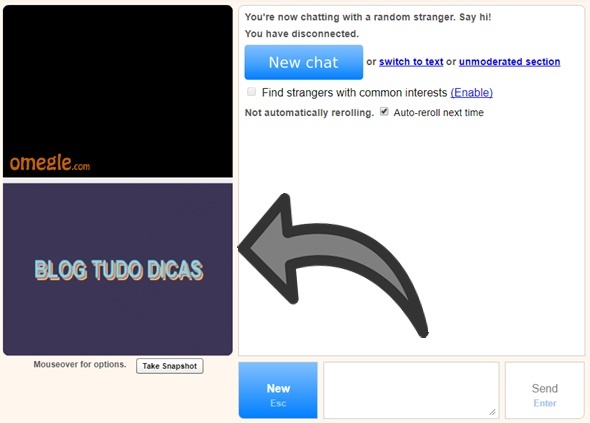
Espero ter ajudado com este tutorial de como usar webcam fake no Omegle usando o ManyCam. Abraços!





